Thorns

L'originale di questo tutorial lo trovate qui

Ringrazio Karin per avermi permesso di tradurre i suoi tutorial
Tutorial tradotto con psp 2020
Materiale qui
Tube donna e misted paesaggio: LisaT - tube fiori e testo: Riet
Filtri usati qui: Unlimited 2 - Mehdi - Background Designers IV - Carolaine and Sensibility - AAA Frames - Graphic Plus - Mura's Meister - Toadies - Flaming Pear - Eye Candy 5 Impact - Nik Software

|
Porta con te la freccia per tenere il segno al tuo lavoro |
Preparazione
Tavolozza dei materiali: colore di primo piano chiaro #00c7fc e colore di secondo piano scuro #3b7778
1. Apri il livello "Alfa_Thorns".
Finestra/Duplica.
Chiudi l'originale e andiamo a lavorare sulla copia.
Rinomina il livello Raster 1.
Selezioni/Seleziona tutto.
Apri il misted di paesaggio "paysages_0300_lisa". Cancella la firma. Modifica/Copia e incolla nella selezione.
Deseleziona tutto.
2. Effetti/Effetti d'immagine/Motivo unico:
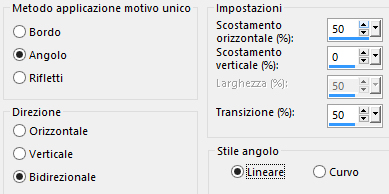
Livelli/Duplica.
Immagine/Rifletti/Rifletti orizzontalmente.
Livelli/Unisci/Unisci giù.
3. Regola/Sfocatura/Sfocatura gaussiana: raggio 50.
Effetti/Plug in/Mehdi/Sorting Tiles:
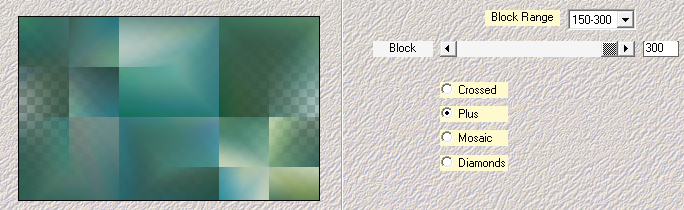
Livelli/Duplica.
Immagine/Rifletti/Rifletti orizzontalmente.
Abbassa l'opacità del livello a 50.
Livelli/Unisci/Unisci giù.
4. Selezioni/Carica selezione/Da canale alfa e scegli "Selectie #1".
Selezioni/Innalza selezione a livello.
Deseleziona tutto.
5. Effetti/Plug in/Toadies/What Are You: 35 / 35.
Effetti/Effetti di bordo/Aumenta di più.
Effetti/Plug in/Toadies/What Are You: 35 / 35.
Cambia la modalità di miscelatura del livello da normale a sovrapponi.
6. Effetti/Plug in/Unlimited 2/& <Background Desigers IV>/sf10 Slice N Dice.
Effetti/Plug in/Carolaine and Sensibility/CS_Texture: 25 / 0 / 175 / 10.
7. Livelli/Duplica.
Immagine/Rifletti/Rifletti orizzontalmente.
Livelli/Unisci/Unisci giù.
Livelli/Duplica.
Effetti/Plug in/AAA Frames/Foto Frame:
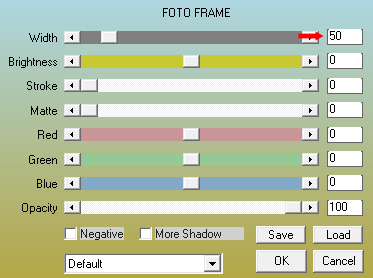
8. Effetti/Effetti di distorsione/Onda:
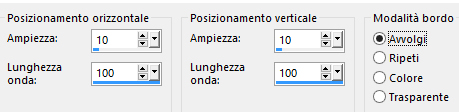
Abbassa l'opacità del livello a 70.
Effetti/Effetti 3D/Sfalsa ombra: 3 / 3 / 65 / 5 / colore #000000.
9. Livelli/Nuovo livello raster.
Selezioni/Seleziona tutto.
Riprendi il misted di paesaggio "paysages_0300_lisa". Modifica/Copia e incolla nella selezione.
Deseleziona tutto.
Livelli/Disponi/Sposta giù.
10. Posizionati sul livello di sfondo (Raster 1).
Selezioni/Carica selezione/Da canale alfa e scegli "Selectie #2".
Selezioni/Innalza selezione a livello.
Livelli/Disponi/Porta in alto.
Effetti/Plug in/Toadies/Ommadawn: 8 / 9 / 234 / 17.
Effetti/Effetti di distorsione/Vento:
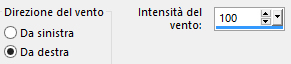
Selezioni/Modifica/Seleziona bordature selezione:
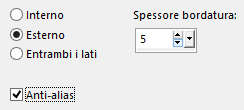
Riempi la bordatura selezionata con il colore chiaro di primo piano.
Deseleziona tutto.
Effetti/Effetti 3D/Sfalsa ombra: lascia i valori in memoria.
11. Posizionati sul livello di sfondo (Raster 1).
Livelli/Duplica.
Effetti/Plug in/Mura's Meister/Perspective Tiling:
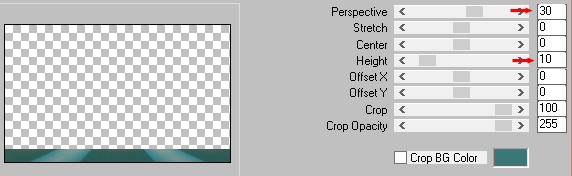
Livelli/Disponi/Porta in alto.
12. Effetti/Effetti di distorsione/Coordinate polari:
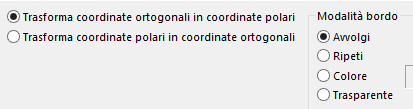
Effetti/Plug in/Flaming Pear/Flood:
- clicca sulla freccia rossa e cerca nel materiale il preset "Thorns.q8r":
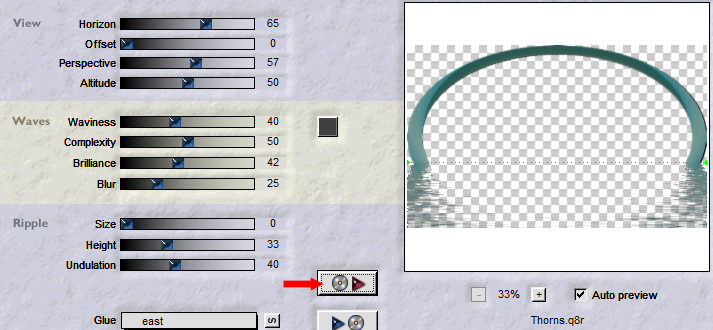
13. Livelli/Duplica.
Posizionati sul livello di sotto (Copia di Raster 1).
Effetti/Plug in/Alien Skin Eye Candy 5 Nature/Drip:
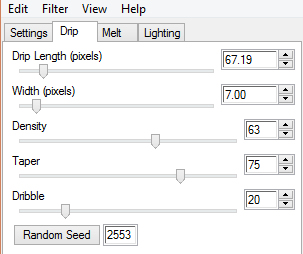
Effetti/Effetti 3D/Sfalsa ombra: 3 / 3 / 65 / 15 / colore #000000.
14. Posizionati sul livello che sta in cima (Copia 2 di Raster 1).
Effetti/Plug in/Carolaine and Sensibility/CS_Halloween2: 30 / 0 / 50 / 65.
15. Posizionati sul livello Selezione innalzata (il secondo a partire dal basso).
Livelli/Elimina.
Rispondi si.
Nella paletta dei livelli ottieni questo:

16. Immagine/Aggiungi bordatura simmetrica di 2 px colore scuro di secondo piano.
Immagine/Aggiungi bordatura simmetrica di 2 px colore #ffffff.
Immagine/Aggiungi bordatura simmetrica di 2 px colore chiaro di primo piano.
Immagine/Aggiungi bordatura non simmetrica colore #ffffff:
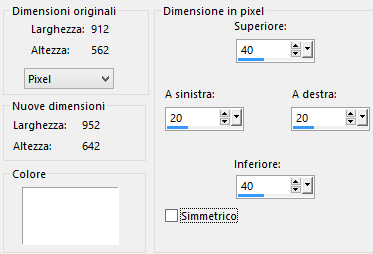
17. Immagine/Aggiungi bordatura simmetrica di 3 px colore scuro di secondo piano.
Immagine/Aggiungi bordatura simmetrica di 3 px colore #ffffff.
Immagine/Aggiungi bordatura simmetrica di 3 px colore chiaro di primo piano.
Immagine/Aggiungi bordatura simmetrica di 50 px colore #ffffff.
Seleziona quest'ultima bordatura con la bacchetta magica.
18. Nella tavolozza dei materiali configura in primo piano il gradiente stile lineare:
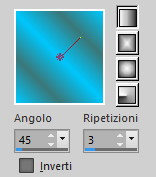
Riempi la bordatura selezionata con il gradiente di primo piano.
Effetti/Plug in/Graphic Plus/Cross Shadow con la configurazione predefinita:
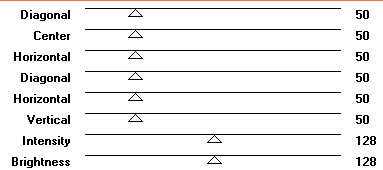
Effetti/Plug in/Alien Skin Eye Candy 5 Impact/Glass: dal menù Settings in alto scegli il preset "Clear with Reflection".
19. Regola/Aggiungi disturbo:
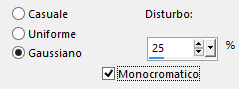
Effetti/Plug in/Nik Software/Color Effex Pro:
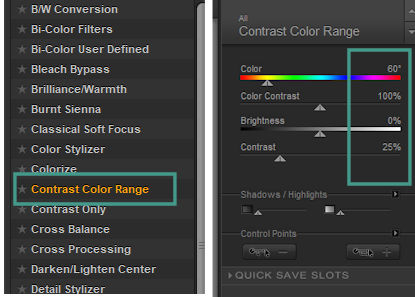
Deseleziona tutto.
20. Apri il tube della donna "femmes_0612_lisat". Cancella la firma. Modifica/Copia e incolla come nuovo livello.
Immagine/Ridimensiona all'85% (tutti i livelli non spuntato).
Poziziona a sinistra.
Effetti/Effetti 3D/Sfalsa ombra: 3 / 3 / 65 / 15 / colore #000000.
21. Apri il tube dei fiori "Riet_106_210714". Cancella la firma. Modifica/Copia e incolla come nuovo livello.
Immagine/Ridimensiona al 65% (tutti i livelli non spuntato).
Posiziona a destra e applica uno sfalsa ombra di tua scelta.
22. Apri l'elemento "Riet Tekst Rose 416 180818". Cancella la firma. Modifica/Copia e incolla come nuovo livello.
Immagine/Ridimensiona al 55% (tutti i livelli non spuntato).
Posiziona al centro del rombo verde.
Immagine/Immagine negativa.
Effetti/Effetti 3D/Sfalsa ombra: 1 / 1 / 100 / 1 / colore #000000.
23. Immagine/Aggiungi bordatura simmetrica di 1 px colore scuro di secondo piano.
Aggiungi la tua firma. Livelli/Unisci/Unisci tutto (appiattisci).
Immagine/Ridimensiona a 950 px di largezza (tutti i livelli spuntato).
Salva in formato jpeg
Altra versione con tube donna di Laurette e misted paesaggio di Tine

Le vostre meraviglie - Grazie!
La mia tester Giorgia

Luisa

Annelie

Tutorial tradotto da Byllina il 19 giugno 2022
Tradotti Karin
Home |